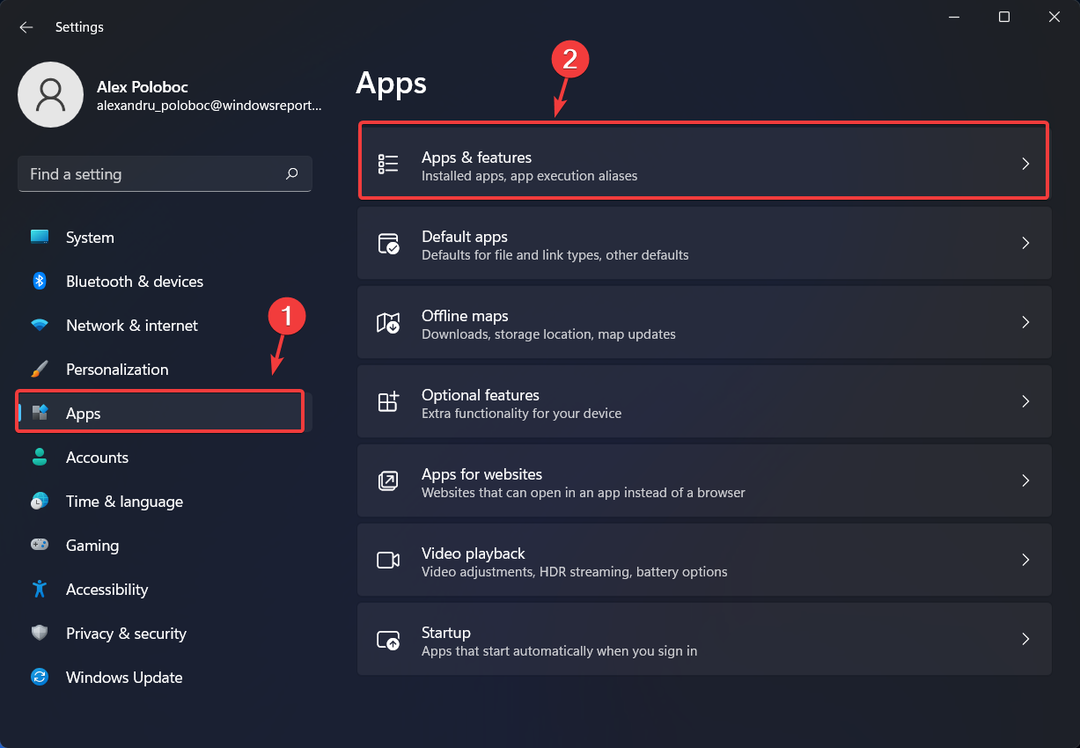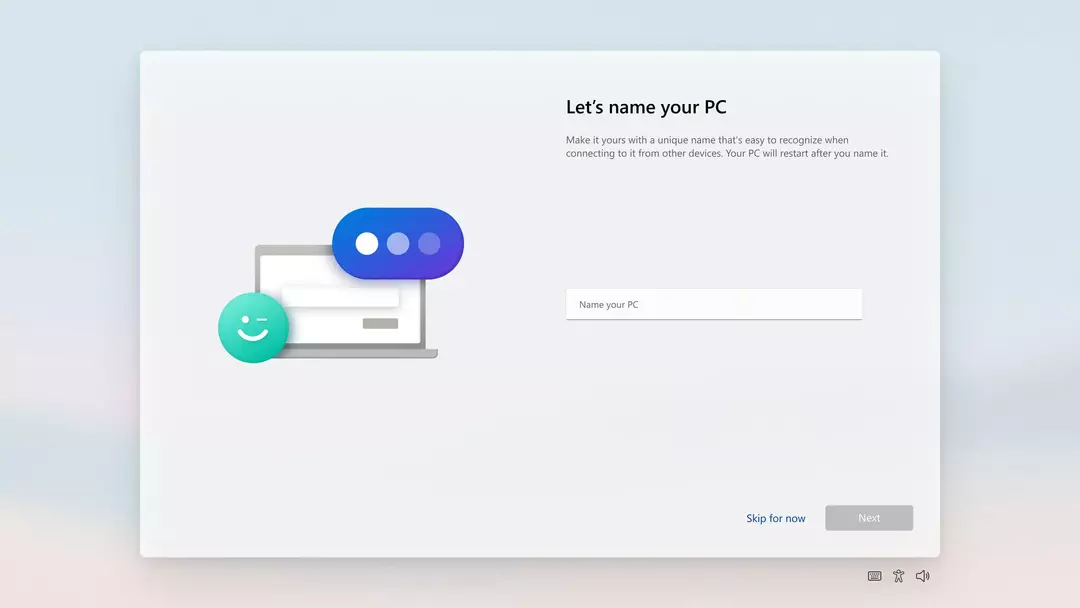Call of Duty: Modern Warfare 2 könnte auf Steam Deck abstürzen, aber es gibt einige Lösungen, die Sie ausprobieren können.
- Bei Call of Duty: Modern Warfare 2 kann es auf Steam Deck häufig zu Problemen kommen.
- Wenn Sie es über Battle.net spielen, stellen Sie sicher, dass es sich in derselben Partition wie Ihr Windows befindet.
- Wenn nicht, sollten Sie darüber nachdenken, es auf Steam zu spielen.
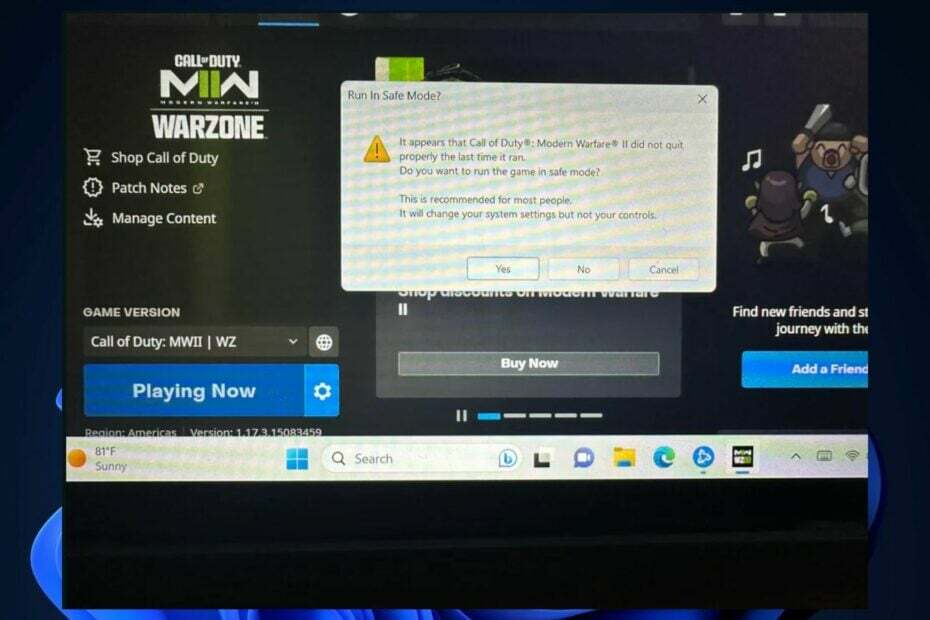
XINSTALLIEREN, INDEM SIE AUF DIE DOWNLOAD-DATEI KLICKEN
- Laden Sie Fortect herunter und installieren Sie es auf Ihrem PC.
- Starten Sie den Scanvorgang des Tools um nach beschädigten Dateien zu suchen, die die Ursache Ihres Problems sind.
- Klicken Sie mit der rechten Maustaste auf Starten Sie die Reparatur damit das Tool den Reparaturalgorithmus starten konnte.
- Fortect wurde heruntergeladen von 0 Leser diesen Monat.
Call of Duty war in letzter Zeit sehr beliebt, vor allem die alten Call of Duty-Spiele. Microsoft hat kürzlich die Server repariert, und jetzt können Sie wieder Online-Matches zu alten Call of Duty-Spielen mit Ihren Freunden spielen.
Während sie sich am besten auf einem PC genießen lassen, sollte jedes Windows 11-Gerät Call of Duty-Spiele unterstützen. Die Rede ist von Steam Deck. Wenn Sie von dort aus Call of Duty spielen, sollte es reibungslos und ordnungsgemäß laufen können. Es sollten keine Probleme auftreten.
Jedoch, Es scheint, dass das Spiel manchmal abstürzt. Besonders Call of Duty: Modern Warfare 2. Es scheint, dass das Spiel unerwartet abstürzt, wenn Sie es auf einem Steam-Deck spielen, und die folgende Meldung erscheint:
Es scheint, dass Call of Duty: Modern Warfare 2 beim letzten Start nicht ordnungsgemäß beendet wurde. Möchten Sie das Spiel im abgesicherten Modus ausführen? Das wird für die meisten Menschen empfohlen. Dadurch werden Ihre Systemeinstellungen geändert, nicht jedoch Ihre Steuerelemente.
Anschließend stehen Ihnen die Optionen „Ja“, „Nein“ und „Abbrechen“ zur Verfügung.
Aber hier sind einige Lösungen, die Sie zuerst ausprobieren können.
Weiß jemand, wie man Battle.net Call of Duty unter Windows 11 bootet? Probleme bekommen
von u/bshaw21 In SteamDeck
Fix: Abgesicherter Modus von Call of Duty: Modern Warfare 2
Wenn Call of Duty: Modern Warfare 2 beim Spielen auf Steam Deck plötzlich abstürzt, bedeutet das, dass das Spiel auf einen internen Konflikt stößt und diesen nicht lösen kann. Stellen Sie sicher, dass Ihr Spiel mit den neuesten Patches aktualisiert ist. Wenn das jedoch nicht funktioniert, schauen wir uns die Lösungen an.
Installieren Sie Call of Duty: Modern Warfare 2 von Steam statt von Battle.net
- Gehen Sie zu Call of Duty: Modern Warfare Steam-Seite.
- Laden Sie das Paket Ihrer Wahl herunter.

- Installiere und spiele das Spiel.
Mehrere Benutzer haben festgestellt, dass dieses Problem in der Battle.net-Version von Call of Duty: Modern Warfare 2 auftritt, während die Steam-Version ordnungsgemäß funktioniert. Vielleicht möchten Sie die Steam-Version ausprobieren, auch wenn Sie ein Fan von Activision Blizzard sind.
Installieren Sie Call of Duty: Modern Warfare 2 in derselben Laufwerkspartition wie Windows 11 Ihres Steam Decks
Wenn Sie Call of Duty: Modern Warfare 2 weiterhin von Ihrem Battle.net-Konto aus spielen möchten, müssen Sie das Spiel anscheinend auf derselben Laufwerkspartition wie Windows 11 Ihres Steam Decks installieren.
Deinstallieren Sie dazu einfach Ihr Call of Duty-Spiel und installieren Sie es dann erneut in derselben Partition wie Ihr Windows 11. Sie können dies ganz einfach auf Ihrer Battle.net-Plattform tun.
Teilen Sie uns im Kommentarbereich unten mit, ob eine dieser Lösungen für Sie funktioniert hat.
Treten immer noch Probleme auf?
GESPONSERT
Wenn die oben genannten Vorschläge Ihr Problem nicht gelöst haben, kann es sein, dass auf Ihrem Computer schwerwiegendere Windows-Probleme auftreten. Wir empfehlen die Wahl einer All-in-One-Lösung wie Festung um Probleme effizient zu beheben. Klicken Sie nach der Installation einfach auf Anzeigen und Reparieren Taste und dann drücken Starten Sie die Reparatur.